怎么使用u启动diskgenius检测修复硬盘坏道 使用u启动diskgenius检测修复硬盘坏道怎么办
发布时间:2017-07-04 13:33:26 浏览数:
今天给大家带来怎么使用u启动diskgenius检测修复硬盘坏道,使用u启动diskgenius检测修复硬盘坏道怎么办,让您轻松解决问题。
电脑硬盘在使用的过程中会出现一些坏道,这些坏道可能会影响电脑的正常使用,所以,我们需要不定期的对电脑硬盘进行检测与修复。具体方法如下:
1将已使用u启动u盘启动盘制作工具制作好的u盘启动盘插在电脑usb接口上,重启电脑,在出现开机画面时用一键u盘启动快捷键的方法进入到启动项选择界面,如下图所示:
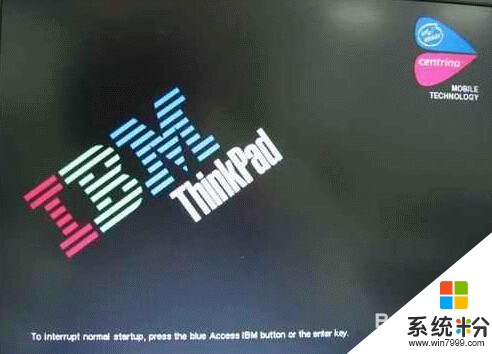 2
2随后在启动项选择菜单中选择所对应的u盘启动项,按回车键执行,如下图所示:
 3
3接着选择【02】运行u启动win8pe防蓝屏版,按回车键确认选择,如下图所示:
 4
4双击打开分区工具diskgenius,在弹出的工具主界面,依次点击硬盘——坏道检测与修复,如下图所示:
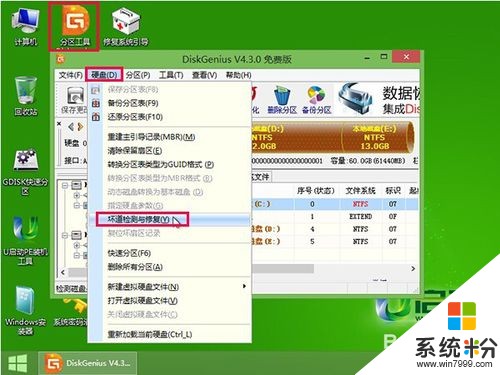 5
5点击“选择硬盘”按钮,如下图所示:
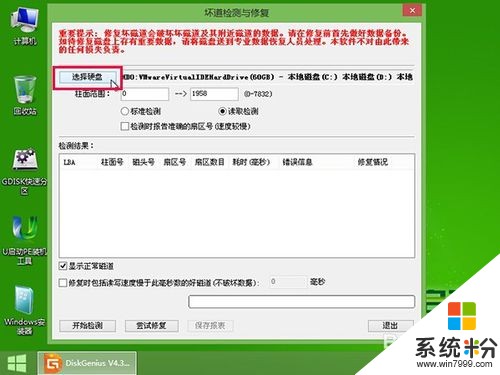 6
6单击选择一个需要检测的硬盘,再点击“确定”按钮继续,如下图所示:
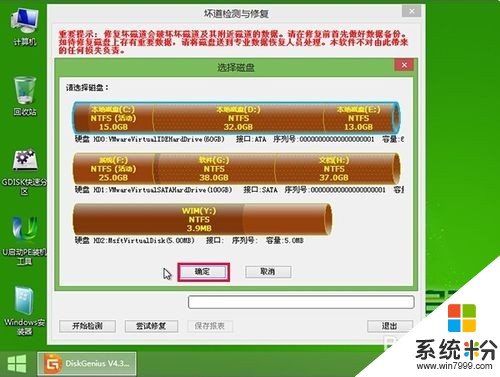 7
7其它参数不需要设置,点击“开始检测”按钮执行任务,如下图所示:
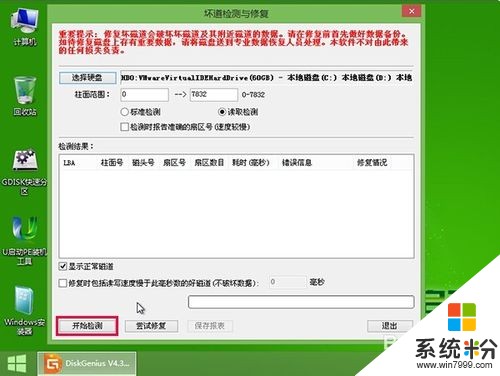 8
8然后等待检测硬盘坏道,如下图所示:
 9
9检测完毕并弹出反馈结果,点击“确定”按钮继续,如下图所示:
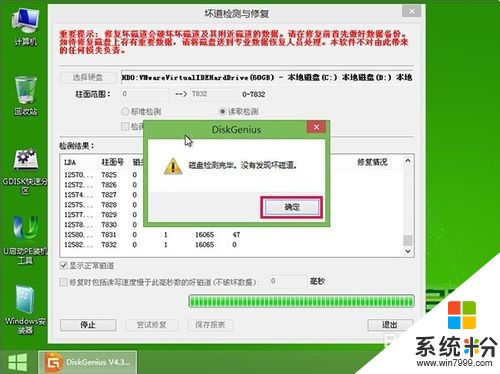 10
10如果存在坏道,点击“尝试修复”按钮否则点击“退出”按钮结束diskgenius检测修复硬盘坏道操作,如下图所示:
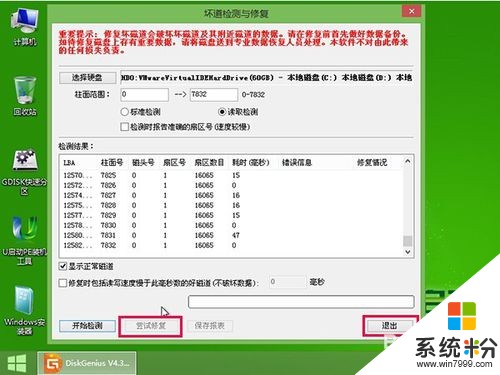
以上就是怎么使用u启动diskgenius检测修复硬盘坏道,使用u启动diskgenius检测修复硬盘坏道怎么办教程,希望本文中能帮您解决问题。